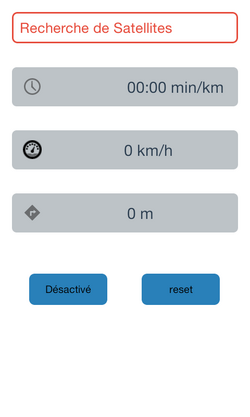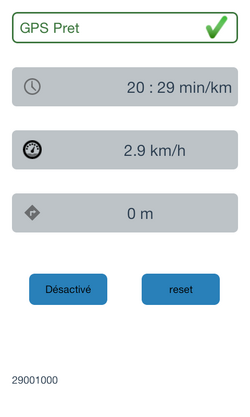Montre - TI eZ430 : Différence entre versions
| Ligne 20 : | Ligne 20 : | ||
Recevoir donnée analogique Heart rate [Bonus si reste fonctionne parfaitement]<br/> | Recevoir donnée analogique Heart rate [Bonus si reste fonctionne parfaitement]<br/> | ||
Traiter la donnée analogique pour obtenir Heart rate in BPM [Bonus si reste fonctionne parfaitement]<br/> | Traiter la donnée analogique pour obtenir Heart rate in BPM [Bonus si reste fonctionne parfaitement]<br/> | ||
| − | + | <br/> | |
| + | Finalement le Arduino sert uniquement de platforme pour débugger l'application Android. | ||
| Ligne 28 : | Ligne 29 : | ||
Savoir recevoir et envoyer des données bluetooth [OK - reception Bonus voir fin de projet si temps]<br/> | Savoir recevoir et envoyer des données bluetooth [OK - reception Bonus voir fin de projet si temps]<br/> | ||
Envoyer vitesse donnée par le GPS [OK]<br/> | Envoyer vitesse donnée par le GPS [OK]<br/> | ||
| − | Calculer et envoyer distance par l' | + | Calculer et envoyer distance par l'intermédiaire du GPS [OK]<br/> |
Recevoir et afficher heart rate [Bonus si reste fonctionne parfaitement]<br/> | Recevoir et afficher heart rate [Bonus si reste fonctionne parfaitement]<br/> | ||
| Ligne 35 : | Ligne 36 : | ||
== Heart Rate == | == Heart Rate == | ||
| − | Concevoir le module avec un | + | Concevoir le module avec un émetteur infrarouge et un récepteur [Bonus si reste fonctionne parfaitement]<br/> |
| Ligne 41 : | Ligne 42 : | ||
== Rooter carte == | == Rooter carte == | ||
| − | Concevoir une carte | + | Concevoir une carte électronique pour que cela soit utilisable en conditions réels [Bonus si reste fonctionne parfaitement]<br/> |
| + | <br/> | ||
| + | La carte électronique ne sera pas router par manque de temps, de plus nous avons acheter de Board de développement qui contiennent des CC1110 et se programme par l'intermédiaire d'un Débuggeur | ||
= Avancement = | = Avancement = | ||
| Ligne 47 : | Ligne 50 : | ||
== Communication Bluetooth == | == Communication Bluetooth == | ||
| − | J'ai créé une nouvelle sortie | + | J'ai créé une nouvelle sortie série sur le Arduino en utilisant la fonction SoftwareSerial bluetooth(bluetoothTx, bluetoothRx); |
| − | la transmission est sur la PIN DIGITAL 2 et la reception est sur la PIN DIGITAL 3 du | + | la transmission est sur la PIN DIGITAL 2 et la reception est sur la PIN DIGITAL 3 du Arduino. |
[[Fichier:ArduinoFlo.jpeg|300px]] | [[Fichier:ArduinoFlo.jpeg|300px]] | ||
| − | ensuite il suffit de connecter correctement la puce bluetooth au | + | ensuite il suffit de connecter correctement la puce bluetooth au Arduino. Attention la PIN de Transmission du Arduino doit venir sur la réception du module bluetooth (Fil Vert).. |
[[Fichier:BtFlo.jpeg|300px]] | [[Fichier:BtFlo.jpeg|300px]] | ||
| − | == | + | == Application Android == |
[[Fichier:appAndroidFlo.png|250px]] | [[Fichier:appAndroidFlo.png|250px]] | ||
| − | L'application est très simple d'utilisation, Désactivé (ou activé) permet de compter la distance parcourut avec le | + | L'application est très simple d'utilisation, Désactivé (ou activé) permet de compter la distance parcourut avec le téléphone. Cela permet par exemple d'arrêter d'augmenter la distance lors des étirements. |
| − | Le bouton reset permet de remettre les kilomètres à | + | Le bouton reset permet de remettre les kilomètres à zéro. |
[[Fichier:AppAndroidFloGpsOk.png|250px]] | [[Fichier:AppAndroidFloGpsOk.png|250px]] | ||
| − | Après un certain temps le GPS est fonctionnel. L'appli affiche pour l'instant le message envoyé au | + | Après un certain temps le GPS est fonctionnel. L'appli affiche pour l'instant le message envoyé au Arduino. Mais cela ne sera plus le cas quand la version finale |
| − | Le | + | Le protocole bluetooth avec lequel on se connecte doit être connu au départ. Il est codé en dur dans l'application et déjà appairé avec le terminal Android |
== eZ430 Chronos == | == eZ430 Chronos == | ||
La montre se synchronise sans problème lors de l'utilisation de "Chronos Control Center" avec le dongle USB CC1111 fourni avec la montre de Texas Instrument | La montre se synchronise sans problème lors de l'utilisation de "Chronos Control Center" avec le dongle USB CC1111 fourni avec la montre de Texas Instrument | ||
Version du 25 février 2014 à 22:04
Sommaire
Etapes réalisation du projet
Montre
Comprendre et savoir envoyer recevoir des données SimpliciTI [OK - pour la reception de données en utilisant l'application TI - Attente de la reception de la board de développement pour l'envoie de données]
Reussir un compiler et Flasher la montre [OK]
rediger nouveau code pour km/h [OK]
rediger nouveau code pour distance [OK]
rediger nouveau code pour heatrate [Bonus si reste fonctionne parfaitement]
Arduino
Connecter bluetooth [OK]
Savoir recevoir et envoyer des données bluetooth [Reception OK, emission n'a pas encore été implémenté - considéré bonus si projet terminé à l'avance]
traiter le flux de données bluetooth pour renvoyer uniquement les données necessaire à la montre [Formatage des données à prevoir pour être certain de ne pas perdre de paquets]
gestion du protocol SimpliciTI (Sans fil sur la montre) [Attente de reception d'une board de developpement]
Recevoir donnée analogique Heart rate [Bonus si reste fonctionne parfaitement]
Traiter la donnée analogique pour obtenir Heart rate in BPM [Bonus si reste fonctionne parfaitement]
Finalement le Arduino sert uniquement de platforme pour débugger l'application Android.
Appli Android
Connecter bluetooth [OK]
Savoir recevoir et envoyer des données bluetooth [OK - reception Bonus voir fin de projet si temps]
Envoyer vitesse donnée par le GPS [OK]
Calculer et envoyer distance par l'intermédiaire du GPS [OK]
Recevoir et afficher heart rate [Bonus si reste fonctionne parfaitement]
Heart Rate
Concevoir le module avec un émetteur infrarouge et un récepteur [Bonus si reste fonctionne parfaitement]
Rooter carte
Concevoir une carte électronique pour que cela soit utilisable en conditions réels [Bonus si reste fonctionne parfaitement]
La carte électronique ne sera pas router par manque de temps, de plus nous avons acheter de Board de développement qui contiennent des CC1110 et se programme par l'intermédiaire d'un Débuggeur
Avancement
Communication Bluetooth
J'ai créé une nouvelle sortie série sur le Arduino en utilisant la fonction SoftwareSerial bluetooth(bluetoothTx, bluetoothRx);
la transmission est sur la PIN DIGITAL 2 et la reception est sur la PIN DIGITAL 3 du Arduino.

ensuite il suffit de connecter correctement la puce bluetooth au Arduino. Attention la PIN de Transmission du Arduino doit venir sur la réception du module bluetooth (Fil Vert)..

Application Android
L'application est très simple d'utilisation, Désactivé (ou activé) permet de compter la distance parcourut avec le téléphone. Cela permet par exemple d'arrêter d'augmenter la distance lors des étirements. Le bouton reset permet de remettre les kilomètres à zéro.
Après un certain temps le GPS est fonctionnel. L'appli affiche pour l'instant le message envoyé au Arduino. Mais cela ne sera plus le cas quand la version finale
Le protocole bluetooth avec lequel on se connecte doit être connu au départ. Il est codé en dur dans l'application et déjà appairé avec le terminal Android
eZ430 Chronos
La montre se synchronise sans problème lors de l'utilisation de "Chronos Control Center" avec le dongle USB CC1111 fourni avec la montre de Texas Instrument